
V tomto přehledu - nejlepší editory video editory pro Android telefony a tablety, vše v ruštině a s možností volného používání (zcela zdarma pouze jeden, jiní mají několik omezení, na které jsou také zmíněny). Může to být také zajímavé: nejlepší bezplatné video úpravy pro PC a notebook.
- Adobe Premiere Rush.
- Rychlý.
- InShot a YouCut.
- Roztomilý řez.
- Kinemaster
- PowerDirector.
- Vivacut.
Adobe Premiere Rush.
Pokud aktivně používáte produkty od společnosti Adobe, a zejména pokud máte kreativní předplatné cloud, můžete mít pro vás nejpohodlnější android video editor Adobe Premiere Rush. . Ruský jazyk rozhraní je přítomen, ne všechny funkce, možnosti pro titry a efekty jsou k dispozici ve volné verzi.
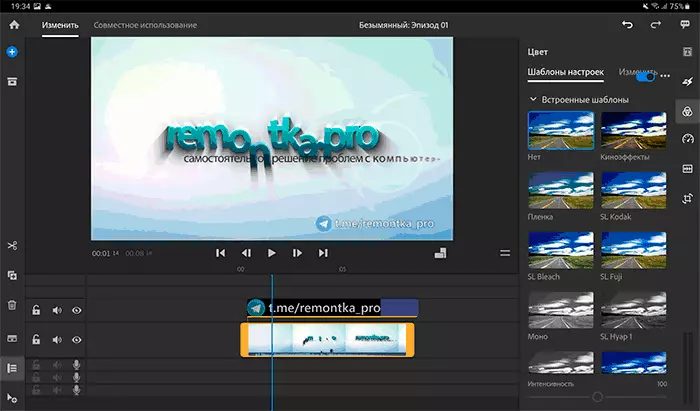
Z Video editorů testovaných pro Android, Adobe Premiere Rush mi zdála nejvhodnější pro použití a nejmocnější, je zde hodně:
- Jednoduchá práce s více audio a video stopami.
- Vynikající implementace s titry a sadou hotových titulů (omezená ve volné verzi).
- Dobrá sada efektů a přechodů, pohodlná práce s nimi.

Můžu být zaujatost (protože používám Adobe Premiere Pro v počítači), ale logika práce a funkčnosti se mi zdálo dobře implementované. Kromě toho, pro premiéra spěch budete snadno najít výcvik videa na YouTube (i když se jedná o video pro verzi PC Editor, můžete bezpečně podívat: liší se málo z mobilu).
Existují však nevýhody:
- Nestabilní práce. Brzdy v některých okamžicích, které neočekávají (a které nejsou opakovány v jiných editorů se stejnými akcemi). Je však možné, že to je nějakým způsobem spojen s mým tabletem - Samsung Galaxy Tab S7, as v reakci na program Podobné problémy jsou pozorovány od ostatních uživatelů se stejným zařízením.
- Nastavení exportu Meager Video (Export se provádí na kartě Sdílení v případě, že budete hledat).
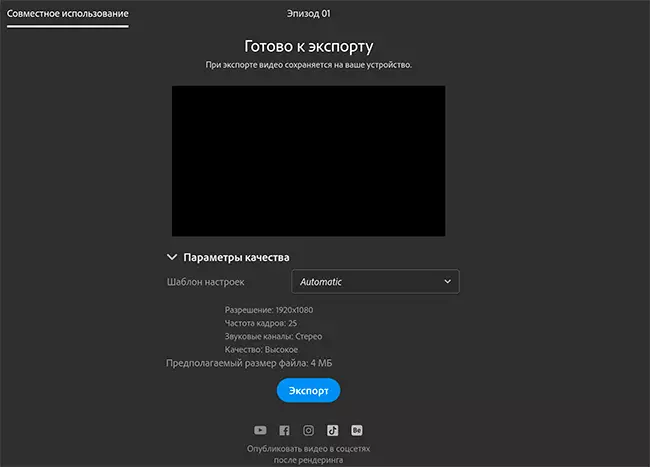
Výsledkem je, že doporučuji vyzkoušet, pokud potřebujete něco podobného vážnému programování pro úpravu videa v Androidu. Stáhněte si aplikaci Adobe Premiere Rush může být z Play Market - https://play.google.com/store/apps/details?id=com.adobe.premierrush.videoEditor
Rychlý.
Zcela zdarma (bez omezení) Video editor rychle. Gopro je vhodný pouze pro výrobce kamer, ale také to dělá velmi snadné vytvářet válce z kterékoli z vašich videí na telefonu nebo tabletu. Ruský jazyk rozhraní na skladě.
Rychlý je pravděpodobně nejjednodušší editoru videa, který je uveden v recenzi. Úpravy videa obecně se skládá z následujících kroků:
- Klikněte na tlačítko "Vytvořit video" na hlavní obrazovce a přidejte soubory fotografií a videa, které chcete použít.
- V případě, že je přidáno více než jeden zdrojový soubor, budete vyzváni k vytvoření animovaného textu intro pro video.
- Poté budou všechny soubory vypracovány v jednom videu, které můžete změnit poměr stran bočního hlediska, přidat efekty (platí pro všechna videa) a provádět další akce.
- Chcete-li změnit pořadí přidaného videa a jejich nastavení zvlášť, stiskněte tlačítko Upravit (s obrázkem tužky).

- Dále, při výběru válečků, které potřebujete, můžete provádět potřebné akce na nich - přesunutí do jiných pozic na časové ose (držet miniaturu miniatury videa, přetažení), ořezávání, otočení, přidávání efektů, změny rychlosti, výběr nebo zakázání hudby a další.

- Po dokončení editace stačí opustit režim úpravy videa (kříž vlevo), klikněte na tlačítko Exportovat a vyberte možnost Uložit: Sdílejte soubor, sdílejte odkaz nebo uložte bez publikace - s jakoukoliv volbou, Připravený video soubor bude také uložen na zařízení.
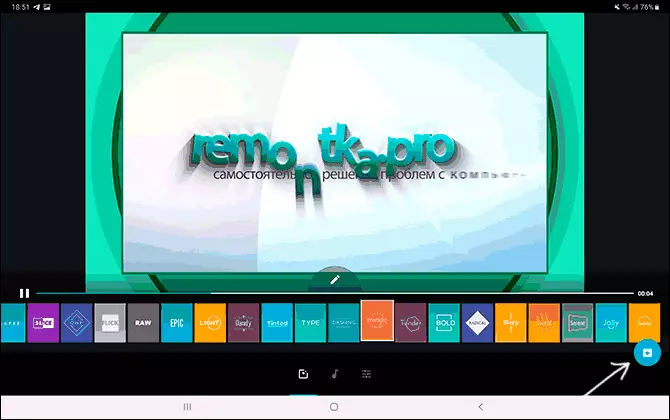
Možnosti pro změnu parametrů videa na výstupu není tolik, ale jsou přítomny v nastavení editoru videa:
Můžete povolit fullHD lezecké klipy, zvětšit kvalitu videa a zapnout 60 fps rámečku.
- Výhody: Plně bez omezení.
- Nevýhody: V jiných úpravách videa nejsou k dispozici žádné mnoho funkcí. Podle mého názoru není nejúspěšnější (v žádném případě, při prvním použití) logika úpravy videa.
Stáhněte si zdarma Video Editor Quick pro Android můžete z obchodu Play Market Store - https://play.google.com/store/apps/details?id=com.stupeflix.replay
InShot a YouCut.
Video Editor InShot. Charakter bych charakterizoval jako jednoduchý (ale docela efektivní) nástroj pro rychlé zpracování videa pro sociální sítě - Instagram, Tiktok nebo kde je ještě dnes, je to obvyklé poslat video. Aplikace v ruštině, omezení bezplatné verze spočívá v tom, že některé efekty, přechody, samolepky, možnosti návrhu textu nejsou k dispozici.

Ale i skutečnost, že je skladem s nejpravděpodobněji dost pro většinu úkolů. Z pohodlného (kromě efektů, titrů, přechodů, překrytí textu, animovaných emoji a dalších prvků) - pohodlná práce s poměrem videa, věnujte pozornost obrázku níže:

Ve dvou kliknutí si můžete vybrat vztah potřebný k publikování v konkrétní službě, nakonfigurujte chování pozadí (například vyplnění černých oblastí rozmazané videa, jakýkoliv obrázek nebo něco jiného).
Pokud je váš úkol rychle a bez nadměrného učení publikovat upravená videa na internetu (včetně složené z více videa a fotografií), InShot může být vynikající volbou. Video Editor je k dispozici ve hře Market - https://play.google.com/store/apps/details?id=com.camerasideas.instashot
Důvod, proč jsem umístil další video editor pro Android - Služby. Stejný pododdíl je, že se jedná o klon inshot (vývojář je také stejný). Na snímku se o tom můžete ujistit.
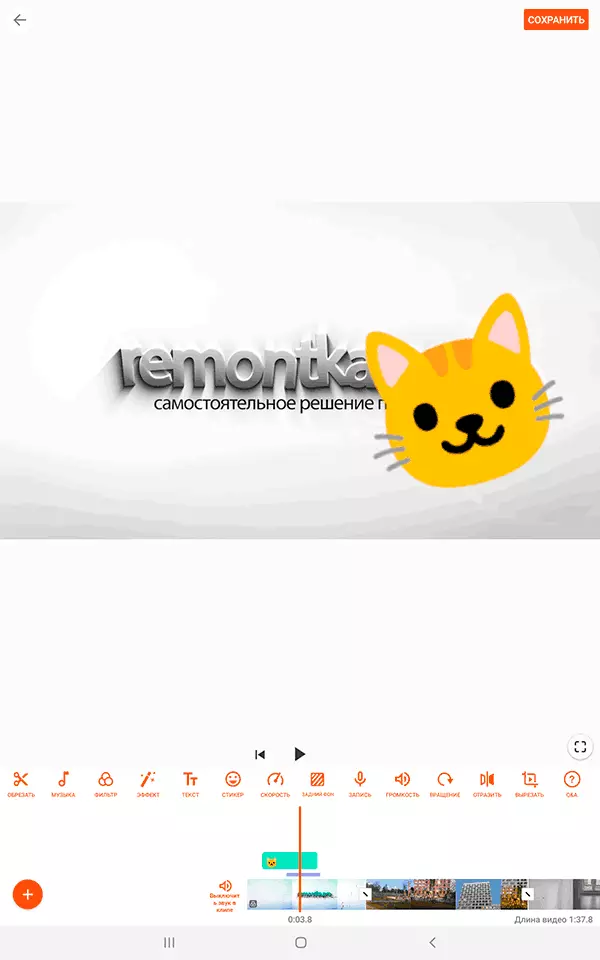
Pokud jde o editaci videa, rozhraní a dostupné funkce, vše je stejné, v každém případě jsem nemohl najít rozdíly (ale neporušil jsem seznam dostupných efektů a dalších prvků v knihovnách, přiznávám, že se může lišit). Jediným explicitním rozdílem je inShot, kromě úpravy videa, například vám umožní pracovat odděleně s fotografií, například vytvořit koláž, a není nikdo v youcut. Pokud si přejete, můžete si stáhnout Your Video Editor z oficiálního obchodu Google Apps - https://play.google.com/store/apps/details?id=com.camerasideas.trimmer
Roztomilý řez.
Video editor roztomilý řez. Zdálo se mi velmi zvláštní a ne obyčejný při realizaci akcí pro úpravu videa, ale pochopit snadno, existují výzvy a připravené příklady projektů pro studium a z aplikace můžete jít do učebnice na oficiálním Webové stránky, rozhraní v ruštině.
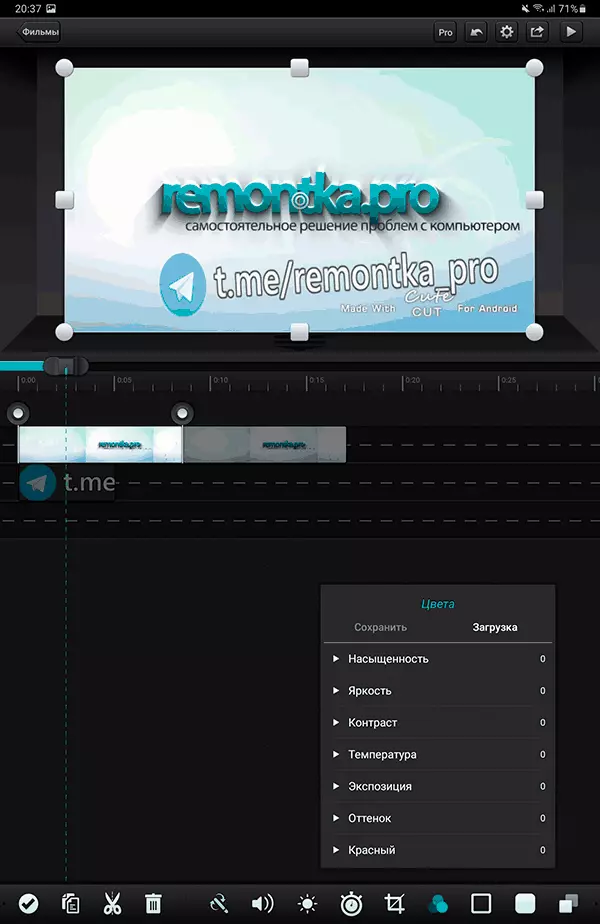
V editoru najdete vše, co potřebujete: umístění položek (video, obrázky, zvuk, texty) na sadě skladeb, nástroje korekce barev, přechody, řízení průhlednosti, velikost, otáčení videa a mnoho dalších.
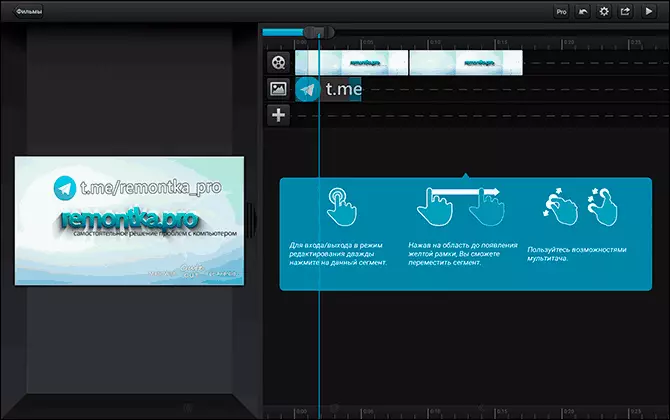
Omezení bezplatné verze - poměrně velký vodoznak roztomilý řez v pravém dolním rohu exportovaného videa. Ale v každém případě doporučuji pokusit se: Aplikace se mi zdála velmi funkční, takže by mohla být implementována téměř nějaké nápady pro vytvoření vlastního videa. Roztomilý řez stránka na hracím trhu: https://play.google.com/store/apps/details?id=com.mobivio.android.Cutecut
Kinemaster
Kinemaster - Skvělý video editor pro Android telefon nebo tablet, s dlouhou historií, promyšlené a snadno zvládnout rozhraní a vše, co budete potřebovat od takové aplikace: počínaje jednoduchým přidáním efektů, samolepek a textů, končící s prací s více stopami , práce se zvukem (Sound Blanc od videa, ekvalizér, změna hlasu a další), podpora pro Chromaeia a klíčová slova: V tomto případě funguje vše velmi rychle.
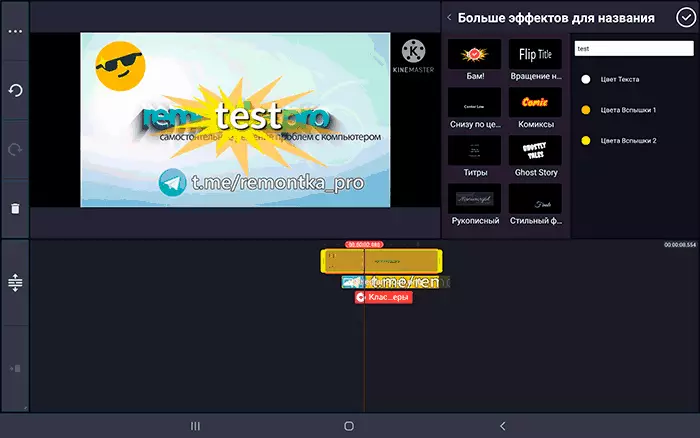
Omezení bezplatné verze - logo Kinemaster v pravém horním rohu, nedostatek přístupu k mnoha efektům, titterům a dalších prvků, omezení kvality exportovaného videa (Full HD 30 FPS ve volné verzi a až 4K v Premium verze).
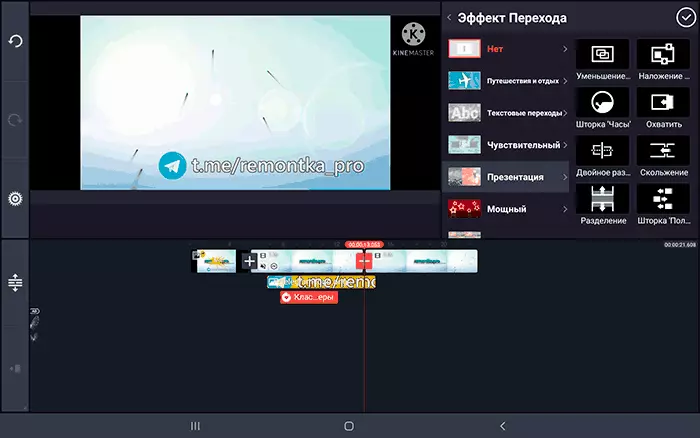
Oficiální stránka bezplatné verze Kinemaster na Play Market - https://play.google.com/store/apps/details?id=com.nexstreaming.app.kinemasterfree
PowerDirector.
Powerdiector. Kombinováním charakteristik můžete porovnat s předchozím editorem videa: může být také použit jak pro jednoduchý bazén s videem s následným publikováním videa na internetu, a pro docela vážnou práci na instalaci videa na Android.
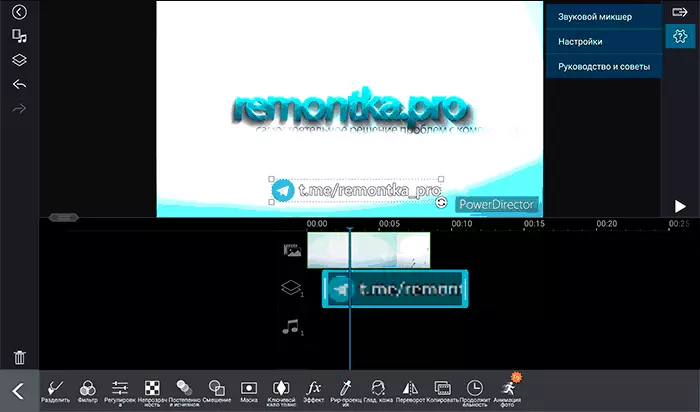
Ze zajímavého - stabilizační funkce videa (není k dispozici zdarma) a automatické retušování osob, stejně jako dostupnost dobré nápovědy pomocí aplikace.
Omezení na bezplatné verzi jsou téměř stejná jako v Kinemasteru, je zde také vodoznak, ale v PowerDirector můžete exportovat video v 4K nebo Full HD 60 FPS i ve volné verzi: Pokud vyberete tuto položku v vykreslování VIDEO RENDER a pak odmítnout akvizici licence, budete nabídnuti exportovat ve vybraném formátu po sledování reklamy.
Stáhněte si Editor PowerDirector Video Editor zde: https://play.google.com/store/apps/details?id=com.cyberlink.powerdirector.dra140225_01
Vivacut.
A poslední video editor v recenzi - Vivacut. . Je velmi podobný in-inShot a Youcut diskutováno výše, ale není klonem a po povrchové pozornosti se zdá být funkčně, zatímco zůstane velmi jednoduchý, a pokud něco není jasné - můžete kliknout na odkaz "školení" Aplikace se dostane pohodlně.

Masky, animace na klíčovém personálu, chromu a standardních věcech, jako jsou přechody, ořezávání, otočení, a další jsou podporovány.
Omezení bezplatné verze téměř stejně jako všude - logo na exportovaném videu, nedostupnost některých formátů videa, efekty a hotových prvků, které mají být přidány do válců. Ale je to možné použít a získat dobré výsledky. Můžete si stáhnout Vivact z Play Market - https://play.google.com/store/apps/details?id=com.videoeditorpro.android
Doufám, že mezi Android aplikace najdete něco, co je vhodné pro vaše cíle editace a úpravu videa na Android.
A právě v případě, že nezapomeňte, že na vašem smartphonu nebo tabletu může být vestavěné nástroje pro úpravy videa: Například, pokud máte Samsung Galaxy, pak otevírání videa do vestavěného videa přehrávače a stisknutím tlačítka "Upravit" v menu , Získáte přístup k jednoduchým, ale velmi dobrým editorem videa s efekty a dalšími funkcemi a aplikaci Google Foto lze snížit a stabilizovat video.
